Cara Menggunakan Google Drive dengan Benar, Ketahui Manfaatnya untuk Data Penting
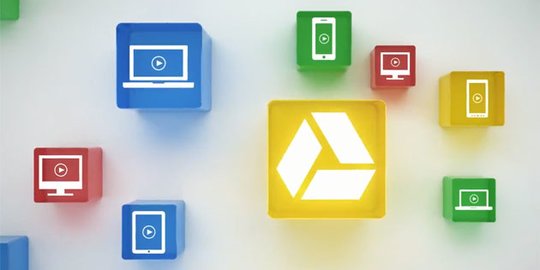
Merdeka.com - Cara menggunakan Google Drive sebaiknya perlu Anda ketahui. Sebab, kini berbagai data penting haruslah dicadangkan agar terjamin keamanan serta kualitasnya. Seperti yang diketahui, kini berbagai data pun selalu dibuat dan disimpan dalam bentuk digital bukan lagi dengan cara yang konvensional.
Suatu saat, berbagai dokumen penting yang telah dibuat tersebut pasti akan dibutuhkan kembali. Namun, menyimpan banyak dokumen di gawai Anda pun sebenarnya juga tidak cukup aman dan terlindungi.
Anda membutuhkan pencadangan dokumen yang lebih terjamin. Salah satunya yaitu dengan memanfaatkan fitur dari Google.
-
Bagaimana cara menggunakan Quick Share untuk berbagi file? Dengan Quick Share, kamu tidak perlu terikat pada satu merek atau sistem operasi tertentu. Selama Quick Share dan Bluetooth diaktifkan, file dapat dikirim antar perangkat yang berbeda dengan mudah.
-
Siapa saja yang bisa menggunakan fitur drag and drop Gmail di Android? Pembaruan ini akan tersedia untuk:Pengguna akun Google PribadiPelanggan Google WorkspaceWorkspace Individual Subscribes
-
Bagaimana cara berbagi? 'Berbagi kesuksesan diri sendiri bukan berarti sombong, tapi agar memacu dan menginspirasi orang lain.'
-
Bagaimana Gmail di Android memudahkan memindahkan kontak email? Dengan adanya fitur drag and drop, pengguna dapat lebih mudah memindahkan alamat email ke kolom yang tepat.
-
Apa fitur baru Google Photos? Google Photos baru saja meluncurkan fitur inovatif yang disebut Undo Device Backup.
-
Bagaimana cara memindahkan foto dari Google Photos ke iCloud? Sebelumnya, Google dan Apple bekerja sama untuk merilis alat baru yang memungkinkan pengguna mentransfer foto dari Google Photos ke iCloud.
Seiring berjalannya waktu, kini Google Drive pun hadir dengan tingkat keamanan dan kapasitas yang selalu ditingkatkan. Hal ini tidak lain untuk memberikan kenyamanan dan keamanan bagi para pengguna.
Berbagai cara menggunakan Google Drive pun kini dapat dilakukan dengan mudah seperti mengunggah hingga membagikan dokumen Anda. Simak penjelasan selengkapnya mengenai cara menggunakan Google Drive yang berhasil dirangkum dari berbagai sumber berikut ini.
Manfaat Menggunakan Google Drive
Sebelum mengetahui cara menggunakan Google Drive, ada baiknya untuk memahami beberapa manfaat yang dapat diperoleh dengan Google Drive. Tak banyak yang tahu ternyata selain untuk menyimpan dokumen penting, pengguna pun juga dapat memperoleh manfaat tersembunyi dari Google Drive. Berikut penjelasannya:
Menyimpan Dokumen PentingManfaat pertama yang dapat diperoleh dengan menggunakan Google Drive adalah sebagai wadah penyimpanan dokumen dan data penting. Hingga saat ini, satu akun Google Drive dapat memuat file hingga total 15 GB. Kapasitas ini dapat ditambah saat pengguna memperbarui akun dengan Google One.
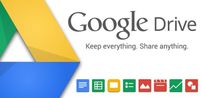
©2015 Merdeka.com
Menyimpan LinkTak banyak yang mengetahui, rupanya Google Drive juga dapat digunakan untuk menyimpan link. Caranya, Anda hanya perlu menghubungkan Google Drive Anda dengan ekstensi pada aplikasi browser yang sedang diakses seperti Google Chrome. Setelah itu, klik Save to Google Drive lalu klik ikon segitiga yang muncul pada browser untuk menyimpan link.
Membuat Mind MapRupanya, Google Drive juga menyediakan aplikasi yang memudahkan Anda untuk membuat mind map. Anda dapat membuka Mind Mup dan membuat mind map sesuai dengan selera. Saat berhasil disimpan, maka Google Drive secara otomatis akan menambahkan file tersebut ke dalam ruang penyimpanan Anda.
Membuat Concept BoardSelain mampu membuat mindmap, pengguna juga dapat membuat concept board. Hal ini berguna saat pengguna ingin melakukan diskusi secara real time dengan mempermudah untuk menandai pada objek tertentu.
Cara Menggunakan Google Drive
Setelah memahami berbagai manfaat yang didapatkan melalui penggunaan Google Drive, tentu kita akan semakin tertarik untuk menggunakan Google Drive untuk membantu aktivitas hingga pekerjaan sehari-hari. Pada umumnya, Google Drive tersebut dapat diakses di berbagai gawai yang meliputi komputer, Android, dan iPhone hingga iPad.

©shutterstock.com/Alberto Zornetta
Untuk mendapatkan berbagai manfaatnya tersebut, hal pertama yang harus diketahui adalah dengan memahami cara menggunakan Google Drive. Pengguna tidak akan dapat memperoleh akses apabila tidak memiliki akun Google terlebih dahulu. Berikut penjelasannya:
- Buat akun Google terlebih dahulu.
- Kemudian buka fitur Google Drive yang terdapat pada gawai Anda. Jenis gawai yang berbeda biasanya juga mempengaruhi letak fitur Google Drive.
- Setelah menemukannya, buka Google Drive atau dapat berkunjung langsung di drive.google.com.
- Lakukan berbagai kepentingan yang dibutuhkan seperti mengunggah data, membuat mind map, membuat concept board, atau pun cukup menyimpan link.
- Setelah selesai dan berhasil disimpan, Anda dapat mengatur tata letaknya hingga membagikan kepada kerabat ataupun rekan kerja.
Cara Mengunggah Data Penting
Salah satu cara menggunakan Google Drive yang cukup banyak mendapatkan perhatian adalah cara mengunggah data. Hal ini pun sebenarnya cukup mudah untuk dilakukan.
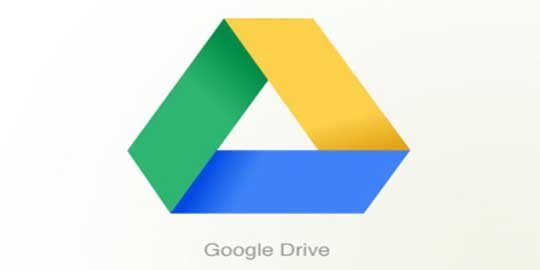
© Digitaltrends.com
Pengguna dapat mengunggah satu file, beberapa file, bahkan satu folder sekaligus ke dalam fitur Google Drive. Berikut caranya:
- Pada komputer, buka fitur Google Drive.
- Setelah jendela tampilan Google Drive terbuka, klik Baru dan klik Upload File atau Upload Folder.
- Pilih file atau folder dari komputer Anda.
- Klik Simpan.
- File ataupun Folder yang dipilih telah berhasil disimpan secara otomatis pada Google Drive.
Cara Mengedit Dokumen
Tidak hanya dapat menyimpan file Anda secara aman dan nyaman, Google Drive pun juga menyediakan fitur yang memungkinkan pengguna untuk mengedit dokumen pada folder penyimpanan.

©Shutterstock.com/Pressmaster
Cara menggunakan Google Drive yang satu ini jelas cukup memberikan keuntungan bagi pengguna. Beberapa cara mengedit yang dapat dilakukan pada dokumen Google Drive yakni sebagai berikut:
- Membuat dokumen.
- Mengubah tampilan paragraf dan font.
- Menambahkan daftar berbutir atau bernomor.
- Menyalin dan menempelkan teks serta gambar.
- Mengedit dan melihat teks dari kanan ke kiri.
- Menambahkan judul, tajuk, atau daftar isi dalam dokumen.
- Menghapus dokumen, spreadsheet, atau presentasi.
- Menyarankan edit dalam Google Dokumen.
- Menambahkan atau menghapus kolom dalam dokumen.
Cara Membagikan Dokumen
Sama halnya dengan cara mengunggah dokumen, cara menggunakan Google Drive yang satu ini juga tak kalah mudahnya. Pihak Google rupanya juga memberikan kemudahan bagi pengguna untuk membagikan dokumen yang tersimpan kepada pengguna lain, baik dalam bentuk satu hingga beberapa dokumen sekaligus.

©2012 Merdeka.com
Berikut caranya:
- Buka fitur Google Drive.
- Klik Dokumen lalu Spreadsheet atau Slide.
- Klik file yang ingin dibagikan.
- Klik bagikan.
Cobain For You Page (FYP) Yang kamu suka ada di sini,
lihat isinya
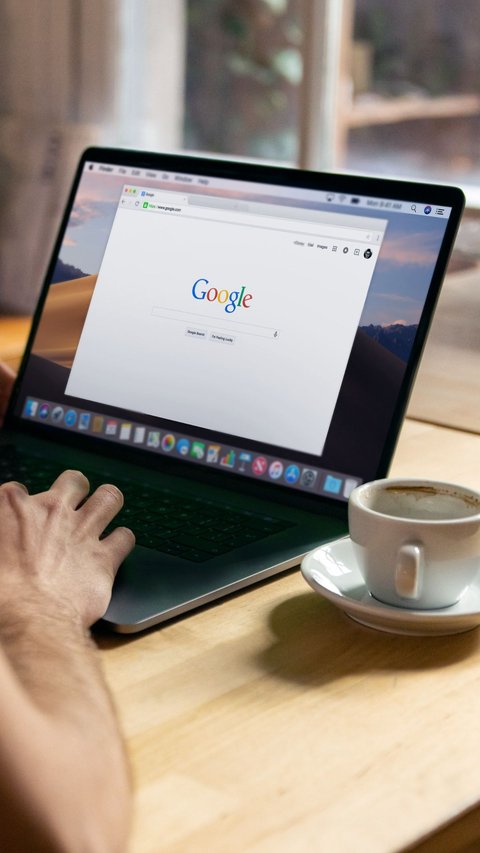
Dengan memiliki akun Google, Anda bisa menggunakan aplikasi Google Maps dan beberapa aplikasi lain.
Baca Selengkapnya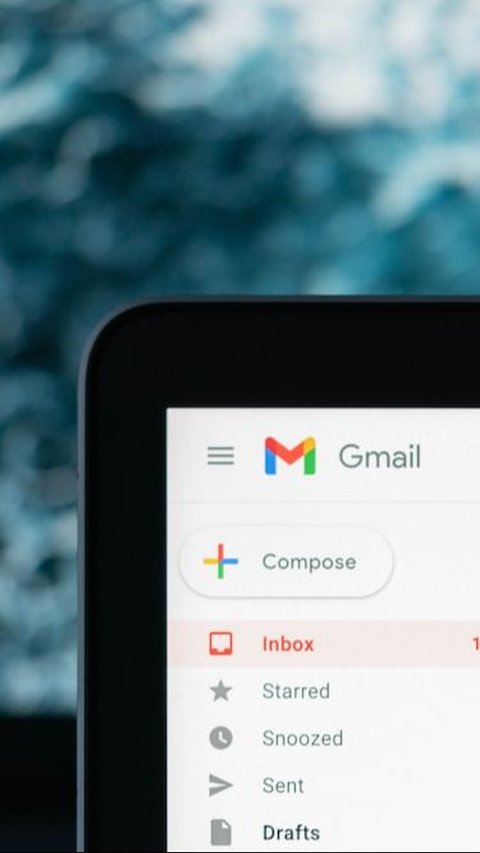
Dengan memiliki akun Google, akan memudahkan Anda dalam berbagai urusan yang berkaitan dengan dunia maya.
Baca Selengkapnya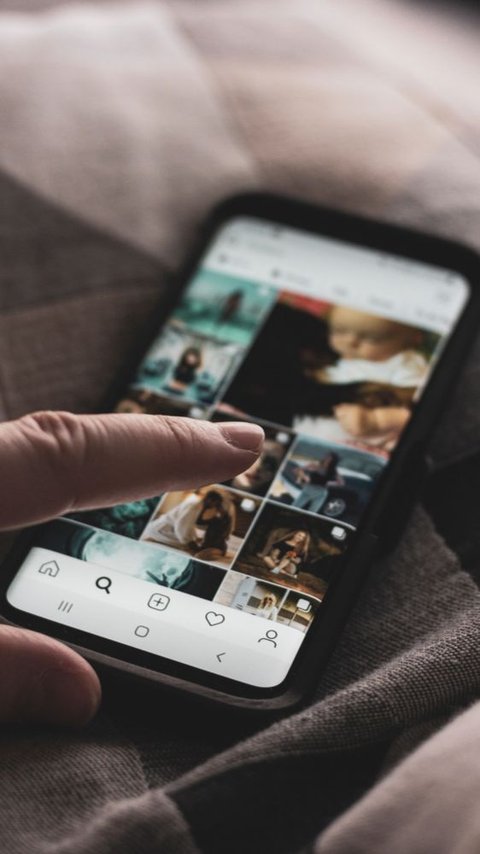
Tahukah Anda, jika selain dapat diunggah, ternyata konten foto maupun video di media sosial, juga bisa diunduh dan disimpan di galeri.
Baca Selengkapnya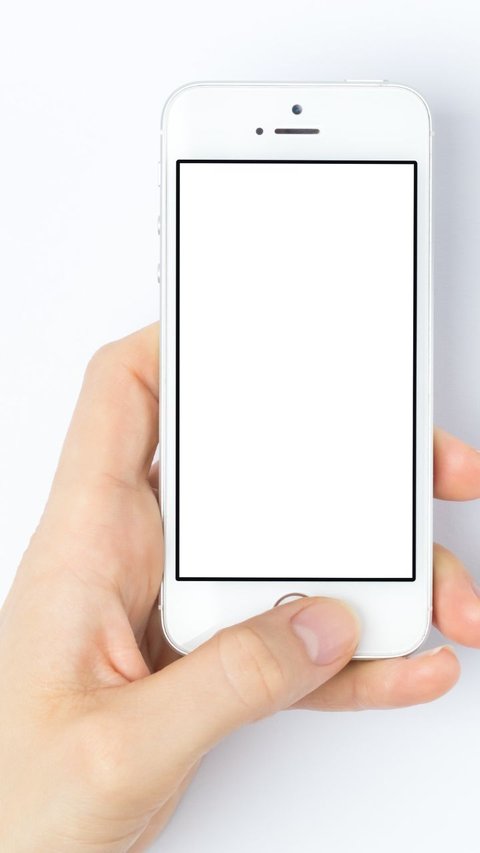
Langkah mudah ini dapat membantu Anda memindahkan tulisan tangan ke catatan digital.
Baca Selengkapnya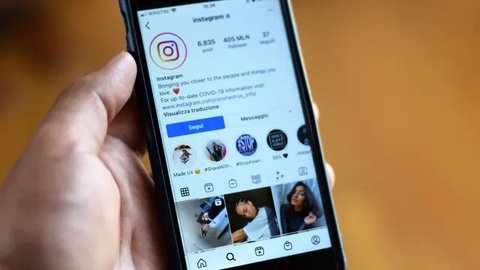
Langkah-langkah mengamankan Arsip Instagram dengan mudah.
Baca Selengkapnya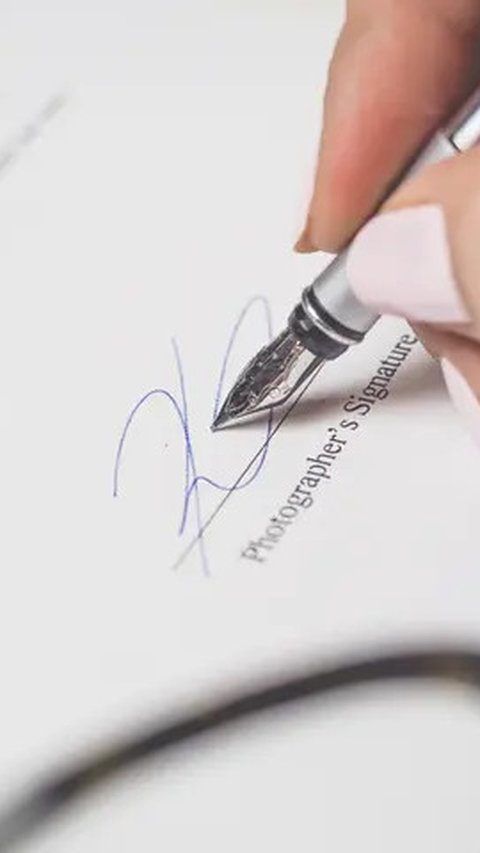
Berikut panduan lengkap membuat tanda tangan di Word.
Baca Selengkapnya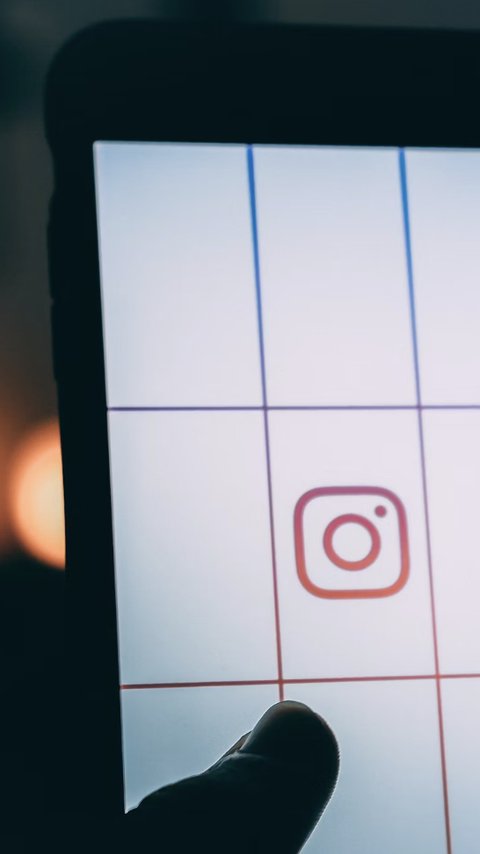
Instagram akan menghapus fitur Archive IG stories. Bila kenangan hidup tak ingin hilang, pengguna diminta untuk backup ke Google Drive. Begini caranya.
Baca Selengkapnya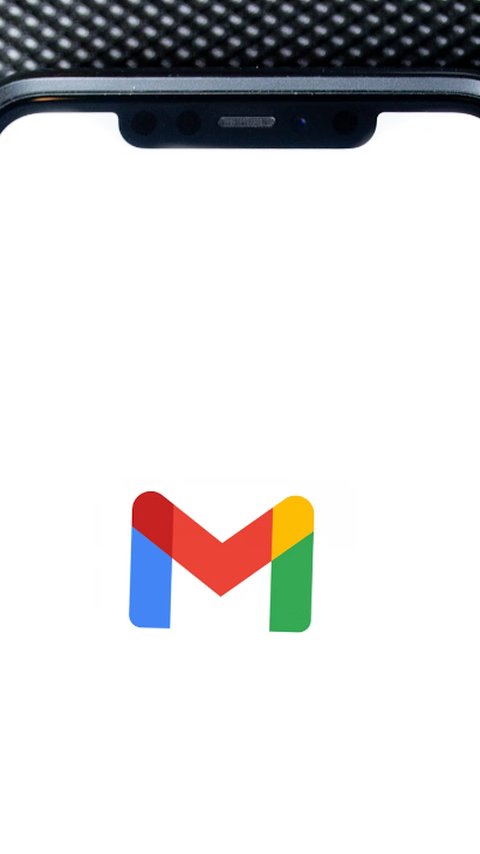
Ini beberapa cara buat bersihkan Gmail dengan mudah agar memori tak penuh.
Baca Selengkapnya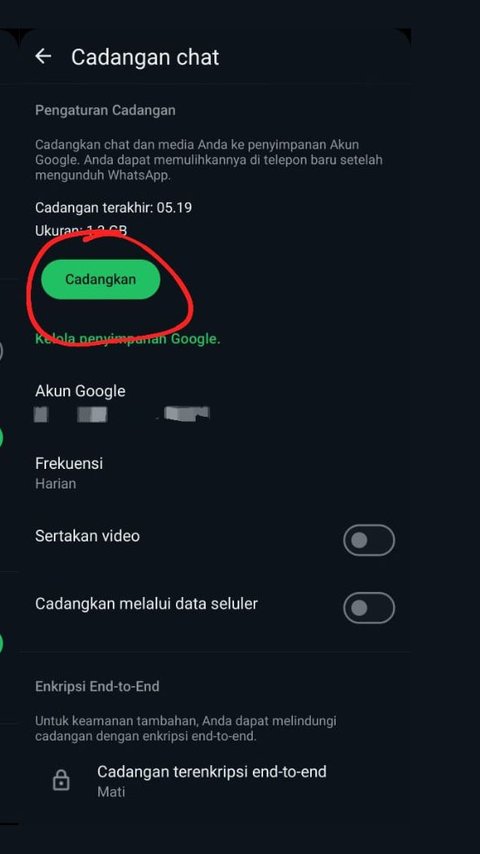
Berikut adalah cara mudah menemukan backup data WA di Google Drive.
Baca Selengkapnya
Siapkan berkas-berkas pendaftaran Anda secara maksimal dengan cara-cara kompres file berikut ini.
Baca Selengkapnya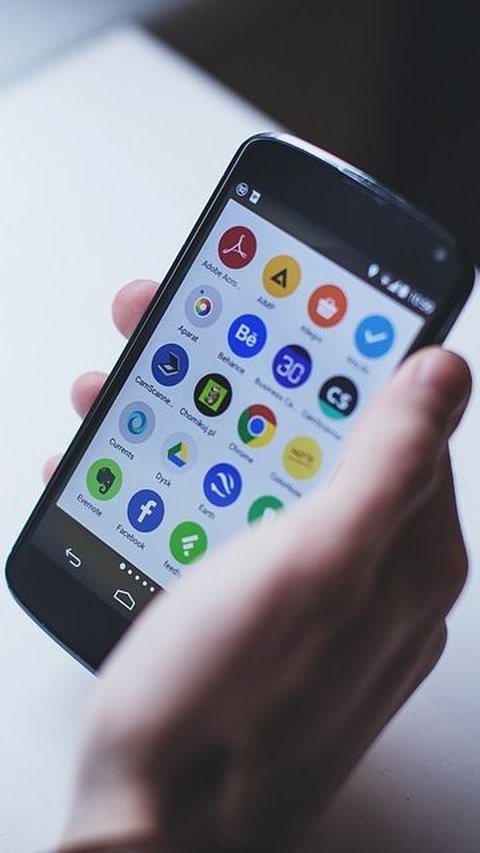
Mencari video yang hilang terhapus bisa dilakukan dengan mudah.
Baca Selengkapnya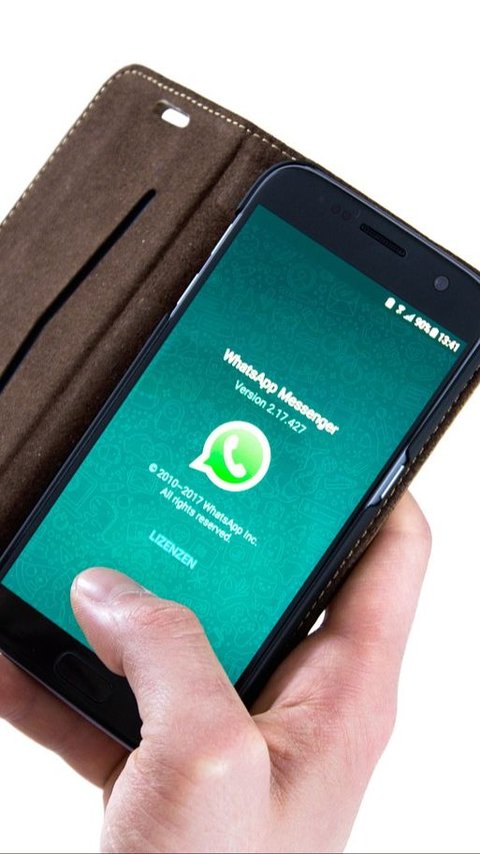
Berikut fitur beta yang baru dirilis WhatsApp (WA) memudahkan transfer riwayat obrolan.
Baca Selengkapnya